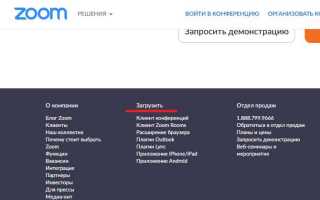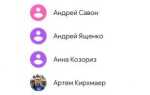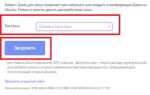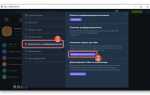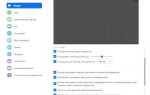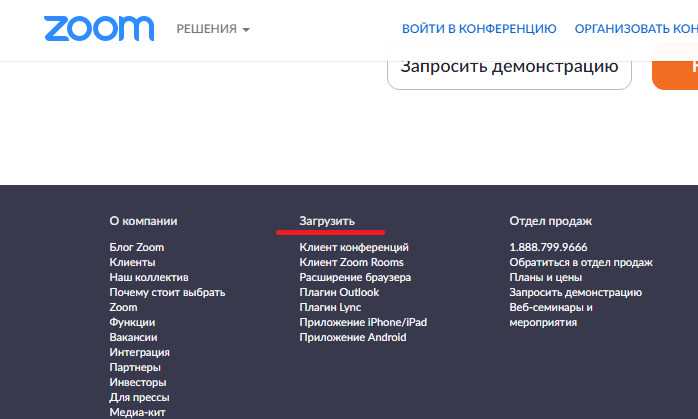
Zoom занимает лидирующие позиции среди платформ для видеоконференций, предлагая стабильное соединение и набор инструментов для организации встреч. Этот гайд подробно рассмотрит основные этапы работы с Zoom на компьютере, включая установку, настройку аудио и видео, создание и присоединение к конференциям.
Установка Zoom на Windows и macOS занимает не более 5 минут, при этом требуется не менее 2 ГБ свободного места на диске. Важно скачать официальную версию с сайта zoom.us, чтобы избежать проблем с безопасностью. После установки рекомендуется провести проверку микрофона и камеры в настройках приложения – это позволит избежать технических сбоев во время звонков.
Как скачать и установить Zoom на компьютер
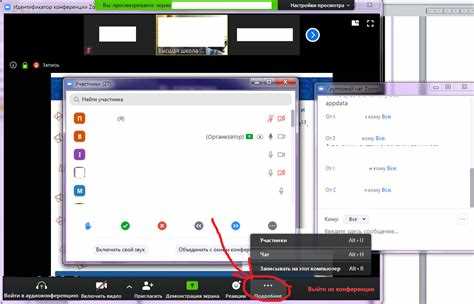
Перейдите на официальный сайт Zoom по адресу https://zoom.us/download.
В разделе «Zoom Client for Meetings» нажмите кнопку «Download». Начнётся загрузка установочного файла размером около 30 МБ.
После завершения загрузки откройте файл установки. В Windows это обычно файл с расширением .exe, в macOS – .pkg.
Следуйте инструкциям установщика: выберите папку для установки (по умолчанию программа установится в системный каталог), дождитесь завершения процесса.
После установки Zoom автоматически запустится, либо откройте программу через меню «Пуск» (Windows) или «Программы» (macOS).
Для использования Zoom войдите в аккаунт или создайте новый, используя адрес электронной почты.
Рекомендуется проверить обновления Zoom через меню настроек, чтобы использовать последнюю версию с улучшенной безопасностью и функционалом.
Как создать новую учетную запись и войти в Zoom
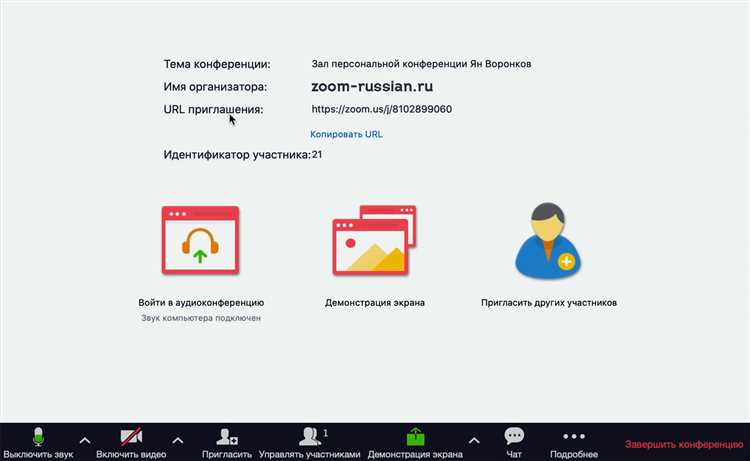
Перейдите на официальный сайт zoom.us и нажмите кнопку Sign Up, It’s Free в правом верхнем углу.
Введите ваш рабочий или личный e-mail адрес, затем нажмите Sign Up. На указанный адрес придет письмо с подтверждением регистрации – перейдите по ссылке из письма для активации аккаунта.
Заполните форму с основными данными: имя, фамилия, пароль (минимум 8 символов, обязательно с цифрой и заглавной буквой). Пароль нельзя использовать повторно с предыдущих аккаунтов Zoom.
После регистрации Zoom предложит пригласить коллег по e-mail – этот шаг можно пропустить, нажав Skip this step.
Для входа на сайт или в приложение используйте e-mail и пароль, указанные при регистрации. При первом входе приложение может предложить настроить профиль, загрузить фото и проверить настройки аудио/видео.
Если планируете использовать Zoom регулярно, рекомендуется активировать двухфакторную аутентификацию в настройках безопасности для защиты аккаунта.
Для быстрого входа в будущем можно сохранить пароль в браузере или использовать функцию Keep me signed in, однако не активируйте её на общедоступных устройствах.
Как организовать и настроить видеовстречу в Zoom
Запустите приложение Zoom и войдите в свой аккаунт. В главном окне нажмите кнопку «Новая встреча» для мгновенного запуска сессии или выберите «Запланировать» для создания встречи с определённым временем и параметрами.
При планировании укажите точную дату и время, выберите временную зону, а также продолжительность встречи. Рекомендуется включить опцию «Требовать пароль», чтобы повысить безопасность доступа участников.
Настройте видеовключение для себя и участников: по умолчанию можно включить или отключить видео при входе. Для деловых встреч рекомендуется включать видео с самого начала.
Выберите аудио-опции: используйте «Компьютерный звук», если все участники подключаются через интернет, либо «Телефон и компьютер» для доступа по телефону. Включите «Автоматическое подключение к аудио», чтобы сократить время на настройку.
Для контроля доступа активируйте «Комнату ожидания», чтобы вручную допускать участников в сессию. Это предотвращает случайное подключение посторонних.
В разделе «Дополнительные настройки» можно включить запись встречи на локальный диск или в облако, задать права участников (например, отключить чат или демонстрацию экрана) и включить опцию «Автоматическое включение микрофонов участников при входе» – обычно её отключают для избежания посторонних шумов.
После создания встречи скопируйте ссылку и отправьте приглашения участникам через email или мессенджеры. В приглашении укажите время начала и краткие инструкции по подключению, если аудитория не знакома с Zoom.
Перед началом встречи проверьте настройки звука и видео в окне предварительного просмотра. Используйте тестовое подключение, чтобы убедиться, что микрофон и камера работают корректно.
Как подключиться к чужой конференции по ссылке или коду
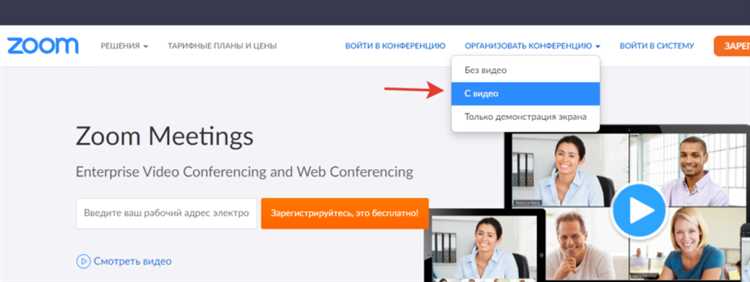
Чтобы присоединиться к конференции Zoom, откройте приложение на компьютере. В главном окне нажмите кнопку «Войти в конференцию».
Если у вас есть ссылка, скопируйте её в адресную строку браузера или вставьте в строку поиска Zoom, после чего приложение автоматически откроет нужную встречу.
При использовании кода конференции (ID встречи) введите 10- или 11-значный номер в поле «Ввести ID конференции» в приложении и нажмите «Войти».
Для доступа к встрече с паролем введите код доступа, когда появится соответствующий запрос после ввода ссылки или ID.
Если требуется имя участника, укажите его в появившемся окне. Это поможет организатору идентифицировать вас среди участников.
Проверьте наличие стабильного интернет-соединения и исправность микрофона и камеры, чтобы сразу начать участие без задержек.
При проблемах с подключением проверьте, что версия Zoom обновлена до последней. В случае повторных ошибок перезапустите приложение или компьютер.
Как управлять аудио и видео во время звонка
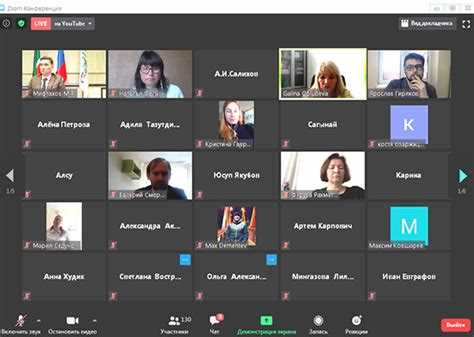
Для контроля звука и изображения в Zoom во время звонка используйте панель инструментов, которая обычно находится внизу экрана.
- Включение и отключение микрофона:
- Нажмите значок микрофона, чтобы быстро включить или выключить звук.
- Используйте сочетание клавиш
Alt + A(Windows) илиCmd + Shift + A(Mac) для быстрого переключения. - Если звук не работает, проверьте выбранное устройство в разделе Аудио настроек Zoom.
- Управление видео:
- Для включения или отключения камеры нажмите значок видеокамеры на панели инструментов.
- Используйте сочетание клавиш
Alt + V(Windows) илиCmd + Shift + V(Mac) для переключения видео. - Если камера не активируется, проверьте разрешения доступа к камере в системе и настройки Zoom.
- В меню «Настройки видео» можно изменить разрешение, выбрать другую камеру или настроить фон (включая виртуальный фон).
- Регулировка громкости и звука:
- Громкость микрофона и динамиков регулируется через системные настройки, Zoom управляет только включением/отключением.
- В окне аудио настроек можно выполнить тест микрофона и динамиков для корректной работы.
- Для временного отключения микрофона удерживайте пробел – микрофон включится пока клавиша нажата.
- Дополнительные функции управления аудио и видео:
- Используйте функцию «Выключить звук для всех», если вы ведущий, чтобы отключить микрофоны участников.
- Включайте режим «Только аудио», если нужно экономить пропускную способность или при проблемах с камерой.
- Используйте опцию «Подавление шума» в настройках аудио для уменьшения фоновых шумов.
Как записывать и сохранять встречу на компьютере
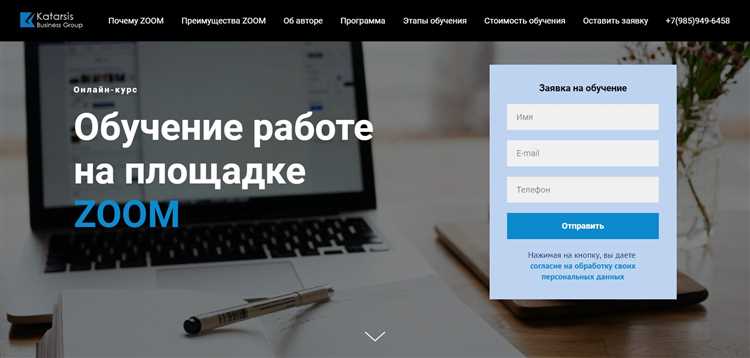
Чтобы начать запись встречи в Zoom, сначала убедитесь, что вы являетесь организатором или у вас есть разрешение на запись от организатора. В интерфейсе встречи нажмите кнопку «Запись» внизу экрана.
Выберите «Записать на этот компьютер» для локального сохранения файла. Запись автоматически начнётся и будет отображаться индикатор записи в левом верхнем углу окна.
Для приостановки или остановки записи используйте соответствующие кнопки рядом с индикатором. Если запись остановлена, её можно возобновить, нажав «Продолжить запись».
После завершения встречи Zoom автоматически конвертирует записанный файл в формат MP4 и сохранит его в папке «Документы» → «Zoom». В этой папке будет создана отдельная папка с датой и названием встречи, где находятся видеофайл и, при наличии, отдельный аудиофайл.
Рекомендуется проверить свободное место на диске перед записью, так как длительные встречи могут занимать несколько гигабайт. Для изменения места сохранения записи зайдите в Настройки → Запись и укажите нужный путь.
Если требуется записать встречу с использованием облачного сервиса Zoom, необходимо иметь платную подписку. В этом случае запись будет автоматически загружена в облако, и ссылку можно получить в личном кабинете Zoom на сайте.
Вопрос-ответ:
Как установить Zoom на компьютер с Windows?
Чтобы установить Zoom на компьютер с Windows, зайдите на официальный сайт zoom.us и перейдите в раздел загрузок. Выберите версию для Windows и скачайте установочный файл. После загрузки откройте файл и следуйте инструкциям мастера установки. По завершении процесса Zoom появится на рабочем столе или в меню «Пуск».
Какие настройки звука и видео нужно проверить перед первым звонком в Zoom?
Перед первым звонком в Zoom важно проверить микрофон и камеру. Для этого откройте настройки Zoom, перейдите в раздел «Аудио» и выберите правильное устройство для микрофона и динамиков. Проверьте уровень громкости и при необходимости отрегулируйте. В разделе «Видео» убедитесь, что выбрана нужная камера, и проверьте изображение в окне предпросмотра.
Можно ли записать встречу в Zoom и где потом найти запись?
Да, Zoom позволяет записывать встречи. Во время конференции нажмите кнопку «Запись» на панели управления. Запись сохраняется на вашем компьютере в папку по умолчанию, которая обычно называется «Zoom» и находится в папке «Документы». В настройках можно изменить место хранения файлов записи.
Как присоединиться к встрече Zoom без регистрации аккаунта?
Для подключения к встрече Zoom без аккаунта достаточно получить ссылку или идентификатор встречи от организатора. Откройте ссылку в браузере, при необходимости установите приложение или используйте веб-версию Zoom. Введите имя и при запросе — пароль, если он установлен. Это позволит присоединиться к звонку без создания учётной записи.
Что делать, если в Zoom не работает микрофон или камера?
Если микрофон или камера не работают, проверьте, разрешено ли приложению Zoom использовать эти устройства в настройках операционной системы. Также убедитесь, что выбран правильный микрофон и камера в настройках Zoom. Попробуйте перезапустить программу или компьютер. При сохранении проблемы проверьте работу устройств в других приложениях, чтобы исключить аппаратные неисправности.